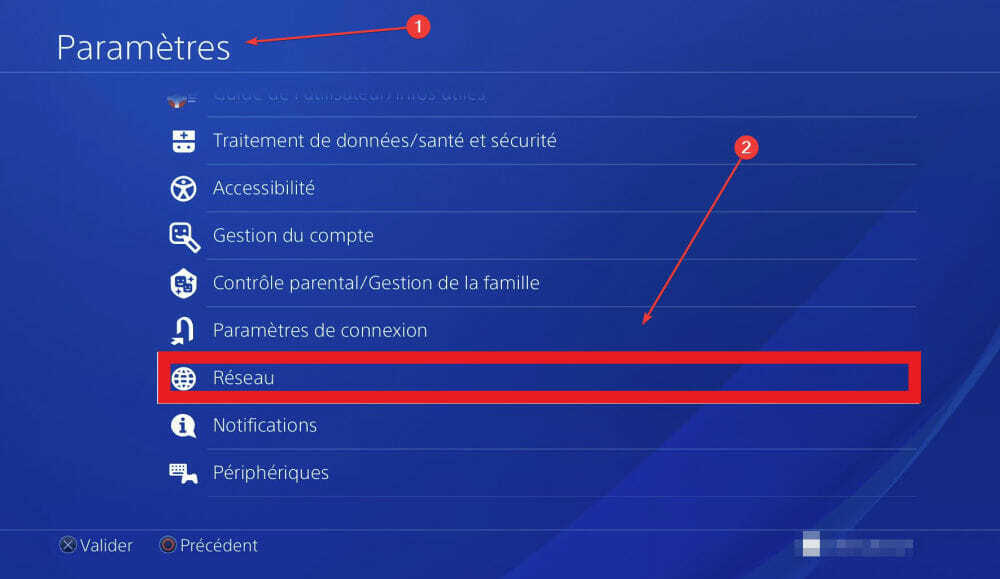- Valheim on loistava selviytymispeli, jolla on erinomainen pelattavuus ja grafiikka.
- Jos sinulla on hyvä kokoonpanotietokone, saat noin 60 kuvaa sekunnissa, mutta voit lisätä tätä määrää paljon muutamalla nopealla vaiheella.
- Avain tähän ratkaisuun on muokata pelin käynnistysmääritystiedostoa.
- Seuraa alla olevia ohjeita oppiaksesi, mitä tehdä, jos saat virheitä.

- Suorittimen, RAM-muistin ja verkon rajoitin, jossa on välilehtien tappaja
- Integroitu suoraan Twitchin, Discordin, Instagramin, Twitterin ja Messengerien kanssa
- Sisäänrakennetut ääniohjaimet ja mukautettu musiikki
- Razer Chroman mukautetut väriteemat ja pakota tummat sivut
- Ilmainen VPN ja mainosten esto
- Lataa Opera GX
Valheim on seuraavan sukupolven selviytymispeli, jonka suosio kasvoi suuresti esijulkaisun jälkeen. Peli toimii melko tasaisesti pelityypiltään, mutta se riippuu myös tietokoneesi kokoonpanosta.
Suurin osa pelaajista kuitenkin kellottaa grafiikkaansa noin 60 kuvaa sekunnissa ja se on OK, mutta käyttäjä raportoitu Redditissä että hän onnistui nostamaan FPS-nopeuttaan 39 FPS: llä ja se on todella merkittävää.
Hänen johtoaan on melko helppo seurata, ja useimmat tätä menetelmää kokeilleet pelaajat onnistuivat parantamaan FPS: ää, joten lue eteenpäin, kuinka tehdä se nopeasti.
Kuinka voin parantaa Valheim FPS: ää Windows 10: ssä?

- alkaa Tiedostonhallinta painamalla Windows-näppäin + E.
- Siirry seuraavalle polulle:
C: \ Ohjelmatiedostot (x86) \ Steam \ steamapps \ common \ Valheim \ valhei_Data - Etsi saapas tai boot.config napsauta sitä hiiren kakkospainikkeella, valitse Avaa ja avaa se Muistio.
- Lisää seuraavat rivit ensimmäisenä ja toisena rivinä tekstin yläosaan
gfx-enable-gfx-job = 1
gfx-enable-native-gfx-työpaikat = 1 - Tallenna tiedosto ja sulje se.
- Palaa takaisin Höyrykirjasto, napsauta hiiren kakkospainikkeella Valheim, ja valitse Ominaisuudet.
- Etsi käynnistysvaihtoehdot, lisätä -Windows-tila yksin ja sulje ikkuna.
- Napsauta hiiren kakkospainikkeella tehtäväpalkkia ja valitse Tehtävienhallinta.
- Etsi Valheim-prosessi, napsauta sitä hiiren kakkospainikkeella ja valitse Siirry yksityiskohtiin.
- Oikealla painikkeella valheim.exe, valitse Aseta prioriteetti, ja muuta sen arvoksi korkea.
Valitettavasti tämä menetelmä on tehokas vain, jos toistat Task Manager -vaiheet (8-10) joka kerta ennen pelin käynnistämistä, mutta se on sen arvoista.
Siinä kaikki. Et ehkä saa 39 FPS -parannusta käyttäjän saamana, mutta näet varmasti FPS-lisäyksen.
Jos kohtaat virheitä, voit muokata käynnistystiedostoa Muistiossa uudelleen ja poistaa rivin gfx-enable-native-gfx-jobs = 1.
Sillä välin jotkut käyttäjät ilmoittivat viiveestä pelatessaan erillisillä palvelimilla. Jos sinulla on sama ongelma, voit korjaa se tämän erinomaisen oppaan avulla.
On myös ollut joitain outoja asioita, kun hahmo yksinkertaisesti katoaa, mutta meillä on myös oikea ratkaisu ongelmaan.
Nyt kun olet oppinut kuinka voit pelata peliä erinomaisella suorituskyvyllä, napsauta alla olevaa linkkiä saadaksesi oman kopiosi Valheimista.

Valheim
Nyt kun olet oppinut parantamaan FPS-suorituskykyä, aloita Vallheim-maailman valloittaminen.
Kerro meille, toimiiko tämä ratkaisu sinulle ja jos sinulla on muita ehdotuksia, älä epäröi jättää sitä alla olevaan kommenttiosioon.